Trong SharePoint, Page content là một trang web dành riêng cho một chủ đề cụ thể, có thể là một báo cáo, bài viết hướng dẫn, …. Bạn có thể tùy chỉnh bố cụ và giao diện của page theo nhiều cách.
SharePoint cung cấp nhiều cách để thêm nội dung vào page trong site. Bạn có thể thêm nội dung vào page bằng cách sử dụng Web Part pages.
Web Part page là các khối nội dung của page. Mỗi loại Web Part Pages chứa cho một loại nội dung nhất định, có thể là văn bản, hình ảnh, list, biểu đồ, v.v.. Bạn thêm Web Part page vào trang của mình, sau đó điền nội dung vào.
Có thể tùy chỉ Web Part Pages bằng bất kỳ mẫu nào bằng cách thêm SharePoint web parts— các phần tử trang hiển thị văn bản, hình ảnh, tệp, video và nhiều loại nội dung khác.
Bài lab hướng dẫn tạo Page Content
- Các bước thực hiện:
- Tạo Page
- Trang trí page
- Add Web part page
- Xóa Page
Task 1. Tạo Page
- Tại Site tên của bạn, vào + New, chọn Page.
- Cửa sổ Pages template chọn Basic Text, quan sát giao diện page ấn Create Page

Task 2. Trang Trí Page
- Tại Page vừa tạo, thực hiện chèn hình, link, table … vào page.
- Sau khi hoàn tất ấn Save as Draft và ấn Publish.
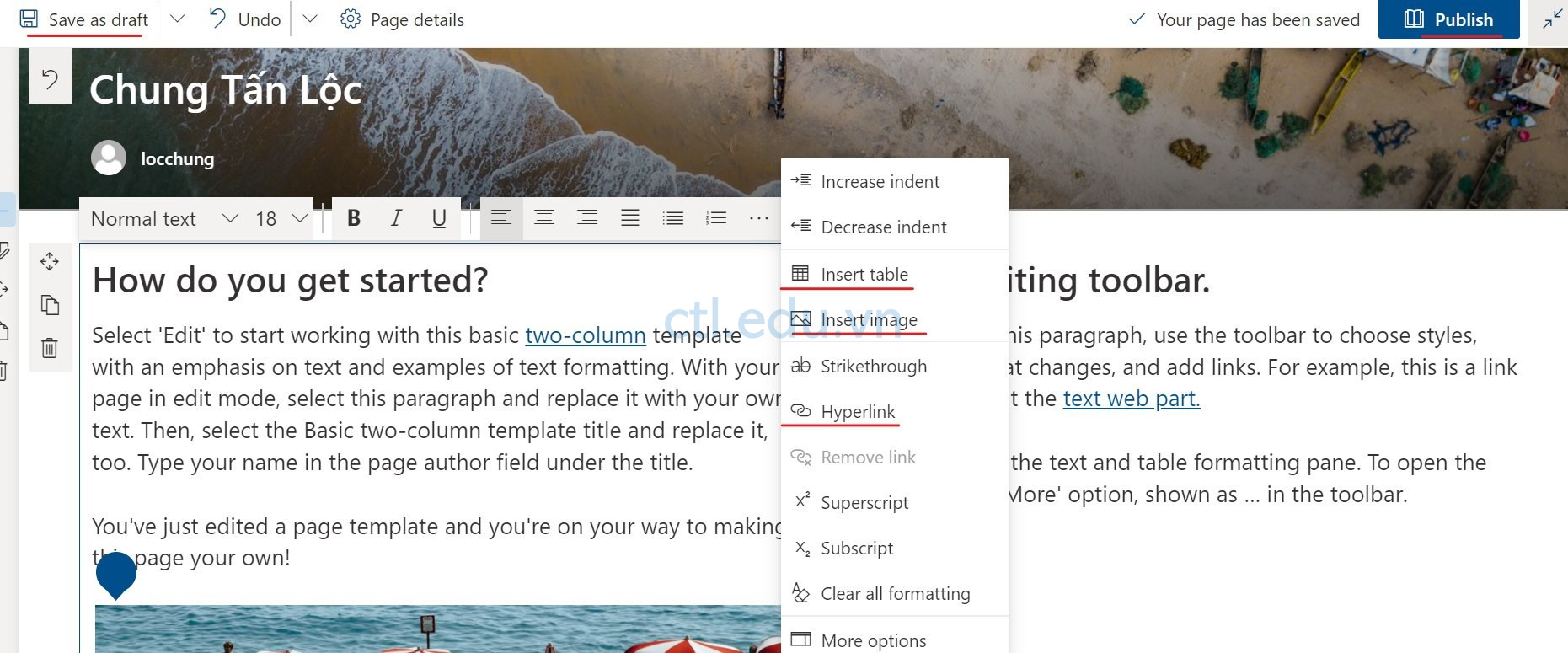
3. Để chỉnh sửa page, chọn page cần chỉnh sửa, ấn Edit ở góc trên bên phải.
4. Thực hiện chèn thêm và xóa Section layout.
5. Sau khi thực hiện xong ấn Update news.

Task 3. Add Web Part Page
- Tại page cần add web part page, ấn Edit ở góc trên bên phải.
- Trong phần section, tại vị trí bạn muốn chèn web part chọn dấu +. chọn Weather.
- Bạn có thể chèn thêm các web part khác, sau khi hoàn tất ấn Update news
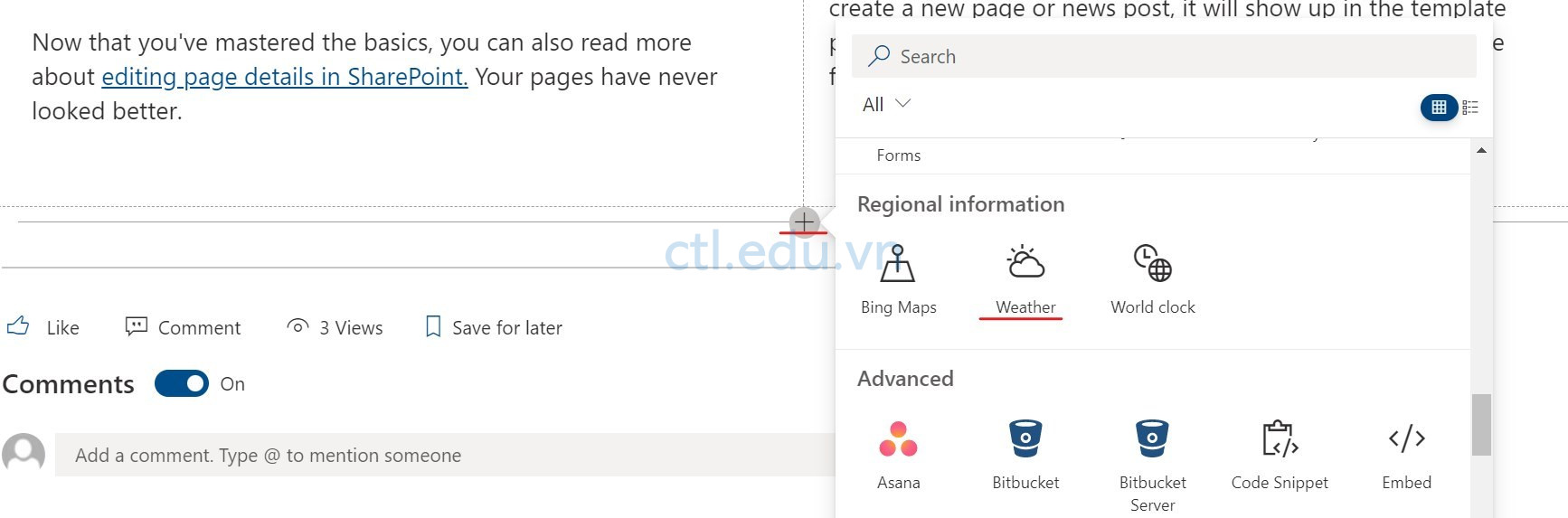
Task 4. Xóa Page
- Chọn Page cấn xóa, ấn Page Details.
- Xuất hiện của sổ Page Details, kéo thanh trượt xuống dưới chọn Delete News Post.
- Chọn Delete.

Hoàn Tất Bài Lab
Mr-CTL
